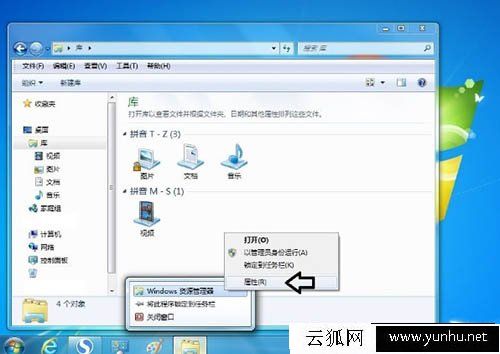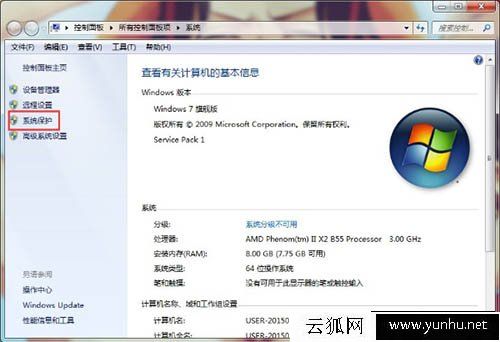Win7系統如何打開xps viewer 電腦中打開xps viewer方法介紹
xps viewer是一款能夠自適應屏幕寬度的閱讀器,在Win7系統中是系統自帶的一款閱讀器。由于系統中的功能過多,很多用戶不知道如何打開xps viewer。那么Win7系統如何打開xps viewer?下面云狐網分享一下電腦中打開xps viewer方法。
電腦中打開xps viewer方法介紹
1、打開方式:開始(或按Windows鍵),選擇所有程序。如下圖所示:
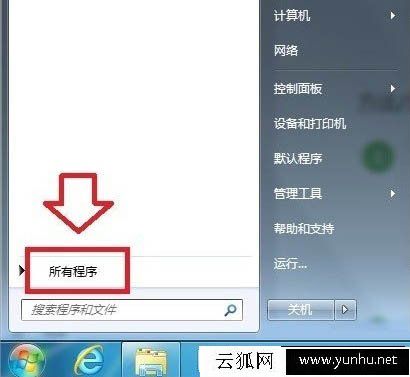
2、點擊XPS Viewer即可打開。如下圖所示:
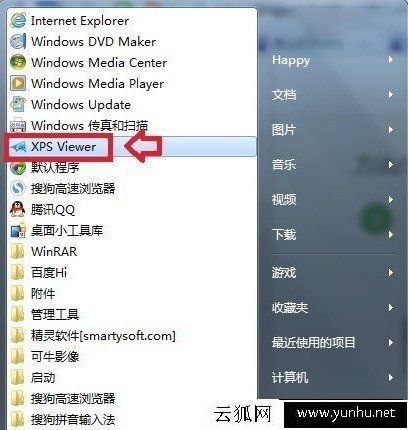
3、或者在開始菜單的搜索框內輸入關鍵詞:XPS Viewer操作系統就能自動搜索到,點擊它就能打開XPS閱讀器。如下圖所示:
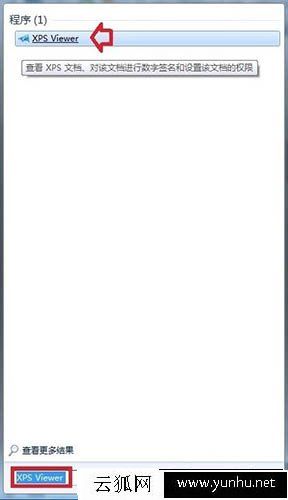
4、右鍵點擊XPS Viewer目標:%systemroot%\system32\xpsrchvw.exe 拉藍復制(Ctrl+C)。如下圖所示:
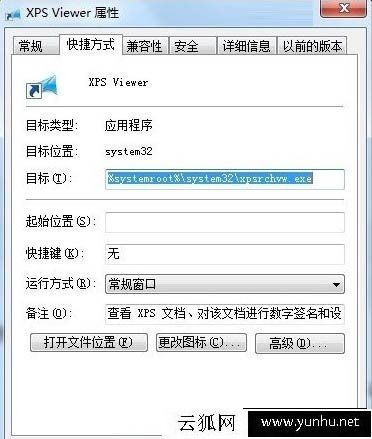
5、也就是說,在運行中輸入(或者粘貼Ctrl+V):%systemroot%\system32\xpsrchvw.exe點擊確定,也能打開XPS Viewer閱讀器。如下圖所示:
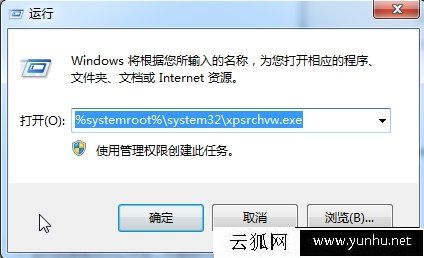
6、如果還是打不開,那是沒有啟用XPS Viewer程序的緣故,可以這樣調出來:開始→控制面板→程序和功能。如下圖所示:

7、程序和功能——打開或關閉Windows功能(會加載,請稍候)。如下圖所示:
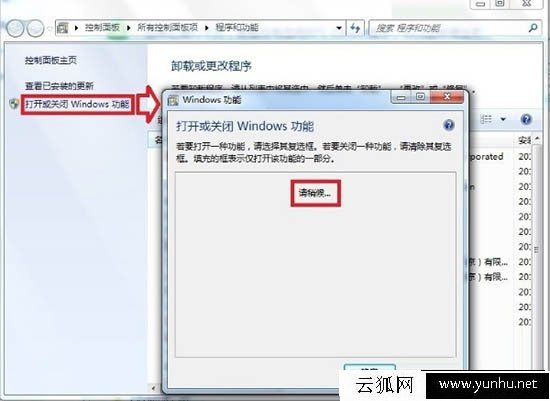
8、打開或關閉Windows功能——勾選XPS服務(如果不需要,去掉選中)——確定。如下圖所示:
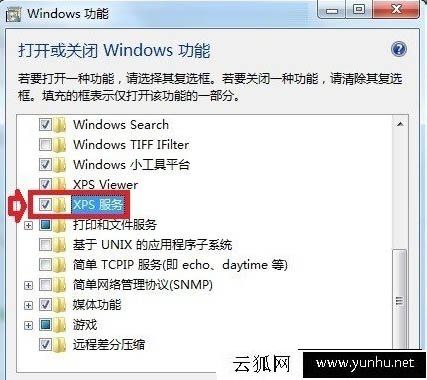
9、打開XPS Viewer程序之后,只有簡單的三個菜單:文件、權限、簽名。如下圖所示:
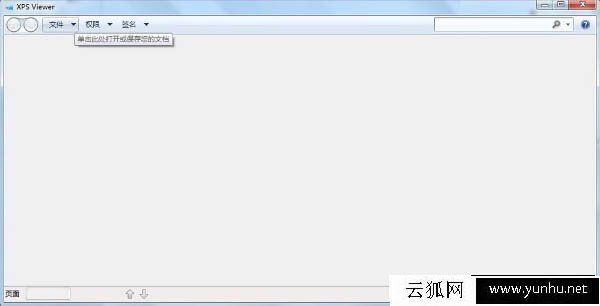
10、可以打開專用的XPS文件,也可以點選打開所有文件(并不是所有文件都能打開)。如下圖所示:

11、如果將文件保存于XPS格式的文件,可以打印,不易被修改等諸多好處。如下圖所示:
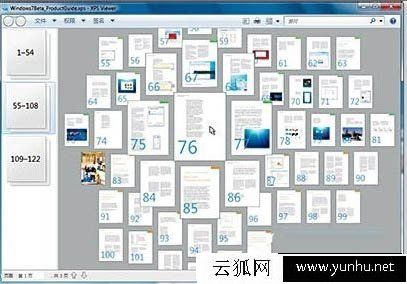
12、若有不明白之處,可以查看幫助和支持,這里有很詳細的菜單功能介紹。如下圖所示:
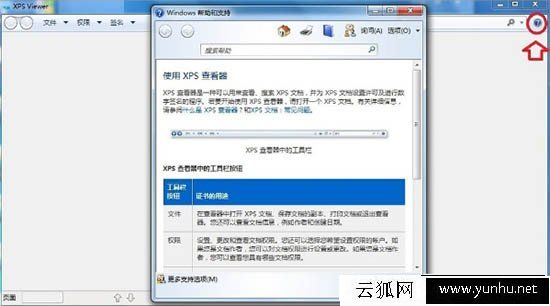
13、如果使用WindowsXP操作系統,不會自帶XPS Viewer閱讀器的,但可以到微軟官網去下載。如下圖所示:
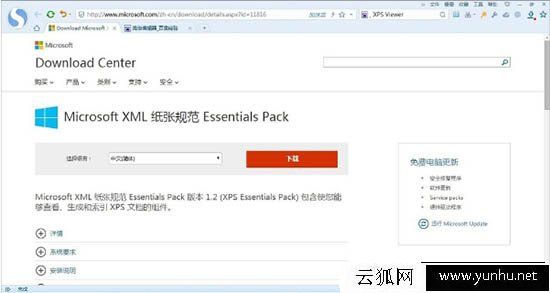
14、支持的操作系統(Windows7自帶),Windows Server 2003,Windows Vista,WindowsXP。如下圖所示:
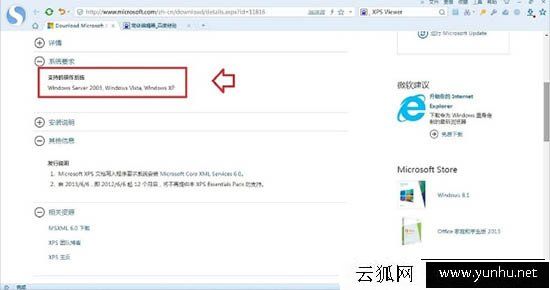
以上就是云狐網分享的電腦中打開xps viewer方法介紹,如果你不知道如何打開xps viewer軟件,那么不妨參考以上的方法。